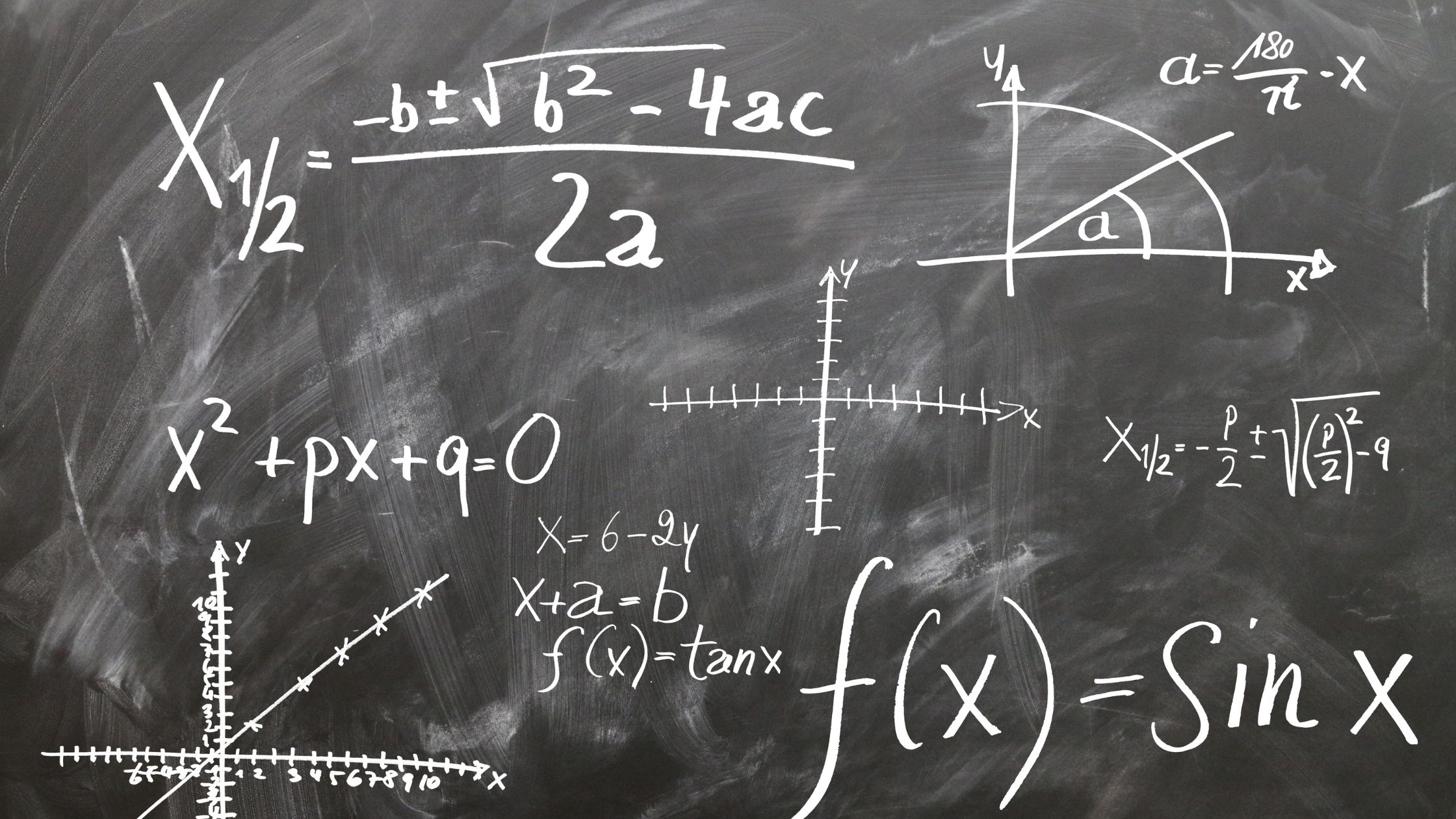Begeef je op het domein van Excel beheersing van de top 15 formules en functies die u in uw toolkit zou moeten hebben. Van VERT.ZOEKEN tot DRAAITABEL: deze tools vormen de sleutel tot het stroomlijnen van uw gegevensanalyse en het verbeteren van uw spreadsheetvaardigheden.
Blijf op de hoogte om de geheimen achter deze essentiële Excel-elementen te ontdekken en uw efficiëntie naar nieuwe hoogten te tillen.
VLOOKUP
Als u naar specifieke gegevens in een tabel of bereik moet zoeken, is VERT.ZOEKEN een krachtige Excel-functie die u efficiënt kan helpen. Met deze functie kunt u een waarde in de meest linkse kolom van een tabel opzoeken en een waarde in dezelfde rij uit een opgegeven kolom retourneren. Om VERT.ZOEKEN te gebruiken, geeft u de functie de waarde op waarnaar moet worden gezocht, het bereik waarin moet worden gezocht, het kolomnummer in het bereik dat de uitvoerwaarde bevat en of u een exacte of geschatte overeenkomst wilt.
Wanneer u VERT.ZOEKEN gebruikt, zorg er dan voor dat de meest linkse kolom van de tabel of het bereik waarin u zoekt de waarden bevat die u wilt matchen. Deze functie is handig voor taken zoals het ophalen van prijzen van producten, het vinden van cijfers van studenten of het ophalen van werknemersinformatie uit een database. Door VERT.ZOEKEN onder de knie te krijgen, kunt u uw gegevensanalysetaken stroomlijnen en kostbare tijd besparen in Excel.
CONCATENATE
Om uw Excel-vaardigheden verder te verbeteren, gaan we nu de functionaliteit van CONCATENATE verkennen. Met deze functie kunt u de inhoud van twee of meer cellen combineren of samenvoegen tot één cel. Zo kunt u het meeste uit CONCATENATE halen:
- Tekst samenvoegen: Samenvoegen is perfect voor het samenvoegen van tekst uit verschillende cellen tot één cel. Als u bijvoorbeeld voornamen in de ene cel en achternamen in een andere cel heeft, kunt u CONCATENATE gebruiken om deze tot een volledige naam te combineren.
- Scheidingstekens invoegen: U kunt ook scheidingstekens of scheidingstekens toevoegen wanneer u tekst combineert met CONCATENATE. Dit is handig als u de samengevoegde tekst wilt scheiden met komma's, koppeltekens of een ander teken.
- Combineer tekst met formules: CONCATENATE kan worden gebruikt in combinatie met andere Excel-formules. Hierdoor kunt u dynamische tekstreeksen maken die automatisch worden bijgewerkt op basis van wijzigingen in de onderliggende gegevens.
COUNTIF
Ontdek hoe de functie AANTAL.ALS in Excel de taak van het tellen van specifieke criteria binnen een celbereik vereenvoudigt. Of u nu het aantal keren wilt tellen dat een bepaalde waarde verschijnt of invoer moet tellen die aan bepaalde voorwaarden voldoet, AANTAL.ALS is uw go-to-formule. Door AANTAL.ALS te gebruiken, kunt u het te beoordelen bereik en de criteria waaraan moet worden voldaan specificeren, waardoor het telproces efficiënt en nauwkeurig wordt.
Als u AANTAL.ALS wilt gebruiken, selecteert u eerst het celbereik waarop u de criteria wilt toepassen. Definieer vervolgens het criterium of de voorwaarde waarnaar Excel binnen het geselecteerde bereik moet zoeken. Dit criterium kan een specifieke waarde, expressie of celverwijzing zijn. Excel telt vervolgens het aantal cellen dat voldoet aan de opgegeven criteria binnen het gekozen bereik, waardoor u snel en nauwkeurig resultaat krijgt.
Met COUNTIF kunt u uw gegevensanalysetaken stroomlijnen door moeiteloos gebeurtenissen te tellen op basis van de door u gedefinieerde omstandigheden, waardoor u tijd en moeite bespaart in Excel.
GEMIDDELDE
Nadat u de functie AANTAL.ALS voor het tellen van specifieke criteria in Excel onder de knie heeft, kunt u nu de functie GEMIDDELDE gebruiken om de gemiddelde waarde van een reeks getallen efficiënt te berekenen. Zo kunt u het meeste uit deze krachtige functie halen:
- Eenvoudige berekening: Met de GEMIDDELDE functie kunt u eenvoudig het gemiddelde van een reeks getallen vinden. Voer eenvoudigweg '=AVERAGE(' in, gevolgd door het bereik van cellen of getallen waarvoor u het gemiddelde wilt berekenen, en sluit de haakjes. '=AVERAGE(A1:A10)' geeft u bijvoorbeeld het gemiddelde van de getallen in cellen A1 tot A10.
- Omgaan met hiaten: De functie GEMIDDELDE verwerkt automatisch lege cellen of cellen met tekst, zodat bij de berekening alleen rekening wordt gehouden met numerieke waarden. Dit vereenvoudigt het proces en verkleint de kans op fouten in uw gemiddelden.
- Dynamisch bijwerken: Als de waarden binnen uw bereik veranderen, werkt de GEMIDDELDE functie automatisch het gemiddelde bij, waardoor u tijd bespaart en ervoor zorgt dat uw berekeningen altijd nauwkeurig zijn.
INDEX
Wanneer u in Excel werkt, kunt u met behulp van de INDEX-functie efficiënt gegevens ophalen van een specifieke positie binnen een bereik. Met deze krachtige functie kunt u een waarde in een tabel selecteren op basis van het rij- en kolomnummer. Door INDEX te gebruiken, kunt u gegevens dynamisch ophalen zonder dat u er handmatig naar hoeft te zoeken.
Om de INDEX-functie te gebruiken, moet u de array (het celbereik waarin u wilt kijken) en de rij- en kolomnummers opgeven om de exacte locatie aan te geven van de gegevens die u wilt ophalen. '=INDEX(A1:C3,2,3)' retourneert bijvoorbeeld de waarde in de tweede rij en derde kolom van het bereik A1:C3.
INDEX is vooral handig als u een grote dataset heeft en snel toegang wilt hebben tot specifieke informatie zonder door rijen en kolommen te hoeven scrollen. Het vereenvoudigt het ophalen van gegevens en verbetert de efficiëntie van uw Excel-workflow. Het beheersen van de INDEX-functie kan uw productiviteit aanzienlijk verhogen wanneer u met Excel-spreadsheets werkt.
Lees ook: Wat is Array in Excel?
MATCH
Om efficiënt de positie van een specifieke waarde binnen een bereik in Excel te vinden, kunt u de MATCH-functie gebruiken. Deze krachtige functie helpt u de relatieve positie van een item in een bereik te lokaliseren, waardoor deze uiterst nuttig is voor verschillende taken zoals het sorteren en filteren van gegevens.
Hier zijn drie belangrijke punten om te onthouden over de MATCH-functie:
- Syntaxis: De syntaxis van de functie VERGELIJKEN is eenvoudig. Er zijn drie hoofdargumenten nodig: de opzoekwaarde (wat u zoekt), de opzoekarray (waar u zoekt) en het zoektype (exacte overeenkomst, kleiner dan of groter dan).
- Waarden retourneren: MATCH retourneert de relatieve positie van de opzoekwaarde binnen de opzoekarray. Het kan worden ingesteld om een exacte overeenkomst te retourneren of de positie van de dichtstbijzijnde waarde die kleiner of groter is dan de opzoekwaarde.
- foutafhandeling: Wanneer de opzoekwaarde niet wordt gevonden in de opzoekarray, retourneert MATCH een #N/B-fout. U kunt functies zoals IFERROR gebruiken om fouten te beheren en aangepaste berichten weer te geven.
SUMIF
U kunt de SUMIF-functie in Excel toepassen om het totaal te berekenen op basis van specifieke criteria binnen een bereik, voortbouwend op uw kennis van het vermogen van de MATCH-functie om posities binnen gegevenssets te vinden. SUMIF is een krachtige formule waarmee u waarden kunt optellen op basis van een bepaalde voorwaarde. De syntaxis van SUMIF is eenvoudig: `=SUMIF(bereik, criteria, [som_bereik])`. Hier volgt een overzicht van de parameters:
| Parameter | Omschrijving |
|---|---|
| reeks | Het cellenbereik dat moet worden geëvalueerd op basis van de criteria. |
| criteria | De voorwaarde die bepaalt welke cellen moeten worden toegevoegd. |
| som_bereik | *(Optioneel)* De werkelijke cellen die moeten worden opgeteld, indien verschillend van het bereik.
IFFOUT
Wanneer u fouten tegenkomt in uw Excel-formules, is het essentieel dat u weet hoe u deze efficiënt kunt afhandelen.
IFERROR biedt een eenvoudige manier om fouten te beheren doordat u een waarde of actie kunt opgeven als er een fout optreedt binnen een formule.
Het begrijpen van de syntaxis en functionaliteit van IFERROR kan uw Excel-vaardigheid aanzienlijk verbeteren.
Strategie voor foutafhandeling
Implementeer de IFERROR-functie in Excel om fouten in uw formules effectief te beheren en af te handelen. Het is een krachtig hulpmiddel waarmee u kunt bepalen hoe fouten in uw spreadsheet worden weergegeven of afgehandeld. Hier zijn drie belangrijke redenen waarom het gebruik van IFERROR uw Excel-ervaring aanzienlijk kan verbeteren:
- Voorkom foutmeldingen: IFERROR helpt lelijke foutmeldingen te voorkomen die uw spreadsheet onoverzichtelijk kunnen maken en gebruikers kunnen verwarren.
- Verbeter de leesbaarheid: Door IFERROR te gebruiken, kunt u foutwaarden vervangen door aangepaste berichten of lege cellen, waardoor uw gegevens leesbaarder en gebruiksvriendelijker worden.
- Foutisolatie: Met IFERROR kunt u specifieke formules isoleren die mogelijk fouten veroorzaken, waardoor het gemakkelijker wordt om problemen met uw Excel-werkbladen op te lossen en fouten op te sporen.
Functie Syntaxis Uitleg
Het begrijpen van de syntaxis van de ALS-functie in Excel is essentieel voor het effectief beheren van fouten in uw formules. Met de functie ALS.FOUT kunt u fouten opsporen en afhandelen die zich in uw berekeningen kunnen voordoen.
De basisstructuur van de IFERROR-functie is eenvoudig:
=ALS(waarde, waarde_als_fout).
Het 'value'-argument is de expressie die u wilt evalueren, en 'value_if_error' is wat wordt geretourneerd als er een fout wordt aangetroffen in het eerste argument. U kunt IFERROR bijvoorbeeld gebruiken om een aangepast bericht of een specifieke waarde weer te geven wanneer een formule een fout retourneert.
Door de IFERROR-functie onder de knie te krijgen, kunt u robuustere en gebruiksvriendelijkere spreadsheets maken door fouten netjes af te handelen.
DRAAITAFEL
Om grote hoeveelheden gegevens efficiënt te analyseren en samen te vatten, zijn draaitabellen een essentieel hulpmiddel in Excel. Met draaitabellen kunt u gegevens eenvoudig manipuleren en reorganiseren om waardevolle inzichten te verkrijgen. Hier zijn drie belangrijke redenen waarom draaitabellen een game-changer zijn voor data-analyse:
- Vereenvoudig complexe gegevens: Met draaitabellen kunt u grote gegevenssets snel samenvatten en analyseren door informatie in een beter beheersbaar formaat te ordenen. U kunt gegevens groeperen, filters toepassen en berekeningen uitvoeren zonder de oorspronkelijke gegevensset te wijzigen.
- Dynamische analyse: Een van de belangrijkste voordelen van draaitabellen is hun dynamische karakter. U kunt eenvoudig rijen en kolommen herschikken, de samenvattingsfunctie wijzigen of nieuwe gegevens toevoegen om direct updates in de analyse te zien.
- Visualiseer trends: Met draaitabellen kunt u visuele representaties van uw gegevens maken via diagrammen en grafieken. Met deze visualisatie kunt u patronen, trends en uitschieters effectiever identificeren dan wanneer u rijen met onbewerkte gegevens doorzoekt.
Conclusie
Samenvattend kan het beheersen van deze top 15 Excel-formules en -functies uw vaardigheden en efficiëntie op het gebied van gegevensanalyse aanzienlijk verbeteren.
Van VERT.ZOEKEN tot SAMENVOEGEN, AANTAL.ALS tot PIVOT TABEL: als u weet hoe u deze hulpmiddelen moet gebruiken, kunt u uw werk eenvoudiger en productiever maken.
Blijf dus oefenen en deze formules opnemen in uw Excel-workflow om uit te blinken in uw werk gegevensbeheer taken.